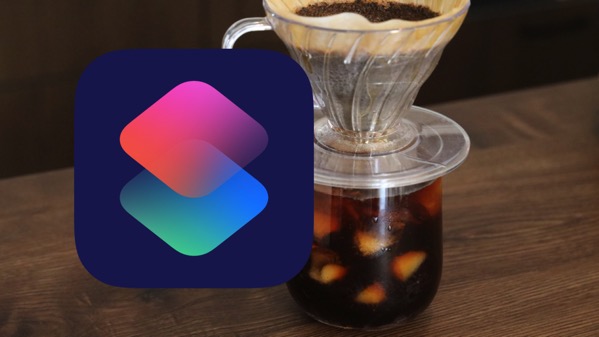空き時間を有効に!どこでも、iPadだけでWordPressのブログを書くツールのまとめ
2022/05/15

空き時間の有効活用のため、iPadだけでブログを書いて、投稿できる環境を作る、という記事を書きました。
iPadだけでWordPressのブログを書くのに必要なことを整理してみた
普段はMacBookでブログを書いていて、それはそれで満足。
ただ、出先にMacBookは必ず持っていくようなものでもなく、そういう時に限って、空き時間ができたりする。
その隙間時間に、いつも持ち歩いているiPad Proでブログを書いて、時間を有効活用する、というのが今回の目標でした。
色々と検討を進めまして、プログラミングで必要な自動化ツールを作ったりして、そこそこ快適なブログ執筆環境が整いましたので、ここらで一度まとめておこうと思います。
目次
iPadでブログを書くにあたって、必要となること
こちらは、最初に書いた記事の、要求部分から再掲。
実現したいことが書かれていまます。
MUST
ブログ更新に絶対必要な条件です。
- 文章を書ける
- 簡単にHTMLマークアップできる(クラス指定なども)
- 簡単にLINKを飛ばせる(HTMLマークアップと同じ)
- 写真をアップロードできる
- WordPressへ投稿できる
- 下書き管理できる
- エディタはMacとiPadで同期できる
WANT
できたらいいなぁ。レベルのこと。
- できるなら既存記事の編集もしたい
- なるべくWeb上でのやり取りはなくしたい
ブログ執筆の統合環境を、Textwellに構築
上記の要求を満たすアプリとして、Textwellというアプリを、ブログ執筆のエディタ、ブログの投稿ツールとして使用することと決めました。
理由としては、導入済みで、昔から使っているということが一つ。もう一つの大きな要因が、アクションと呼ばれる自動化スクリプトを自分で作って、エディタを強化できるという点です。
アクションによって、自分がやりたい動作を決定できるので、痒い所に手が届く。それが本当に重要です。
あと、割と安いのと、iPhone、iPad、MacBook上で、iCloudを通して同期できるというのが非常に大きいです。
2013年に書いた記事で、中身なにもありませんが、一応紹介記事を置いておきますね。。。
DraftPadからTextwellへ 今もこれからも一番熱いエディターの使い方
Textwellでの要求の実現手法
ということで、Textwellを使って、実際にブログをどう書いていくの?というのを、簡単にまとめておこうと思います。
文章を書ける
こちらは、Textwellというアプリを使うことで、解決。
アクションでどうたらこうたら、みたいな話を下通り、ただ単に文章を各ツールとしても優秀です。
逆に、アクションを使って、自分でカスタマイズしていかないと、本当のただの紙のようなアプリで、寂しい。
是非、自分でカスタマイズしていって、本当の神アプリに昇華させてみてください。
参考までに、ライブラリからインポートできる、よく使っているアクションを列挙しておきます。
- Reorder Lines
- Reorder Paragraphs
- Cut
- Move Line Up
- Move Line Down
こうしてみると、大体が、文の並び替え系アクションですね。他にも自分でカスタマイズしたものを、ちょいちょい使っています。
HTMLマークアップ
書いた文章にHTMLタグをつけていく作業が、僕の場合、ブログ執筆の必須作業です。
本当は、マークダウンとかで完結すれば楽なんだけど、細々したタグにクラスを当てて、オリジナルのCSSを載せているので、マークダウンで自動変換されただけでは、完結しないのです。
面倒臭いね。
ということで、今回用意したのが、Textwellで文章をマークアップするアクション。
Textwellに書いた文章を、後からHTMLにマークアップするアクション | GarretCafe
先日の宣言通り、iPadだけでブログを書けるように色々と環境整備中です。出先でお気軽にブログを更新できるようにして、記事の更新数をアップさせる作戦です。 iPadだけでWordPressのブログを書く ...
選択した文字列か、カーソルがある行のをお好みのタグで囲みます。一つのアクションに複数タグを詰め込むのではなく、別個にすることで、ショートカットなどを当てられるようにしています。
後々の拡張性を考えると、個人的にはこういった雰囲気が好き。
LINKを飛ばせる
ブログでよくやる作業の一つ。別記事へのリンク。
これがないと、記事が書けなかったりするので、意外と重要。
とはいえ、簡単にするやり方は色々とあるので、お好みで良さそう。
僕は基本ショートカットアプリで、調べごと等で大量のリンクが必要になりそうな時は、Pythonistaを使っています。
- SafariからでもクリップボードからでもURLを渡すとリンクタグを作ってTextwellに追記してくれるワークフロー | GarretCafe
- Safariで参考文献をストックして最後にTextwellへ転送するPythonistaのスクリプト | GarretCafe
Textwellのアクションでも、特に問題なし。タップ数が少ないのが肝心だと思うので、基本はショートカットアプリかな。
写真をアップロードできる
こちらは、ショートカット一択です。
MarsEditを使っているときでさえ良く使うショートカットで、これがないと本当にブログ書けない。
大量の写真をアップロードして、imgタグ化した状態で、メモ帳に貼り付けてくれるショートカットです。
お好みで、ウォーターマークも付きます。
写真にウォーターマークを自動でつけて、iPhoneからWordPressにアップロードするiOSショートカット | GarretCafe
①:WordPressにiPhoneから自動で写真をアップロードをするのが面倒くさい。 ②:写真にいちいちウォーターマークを入れるのが面倒くさい。 上記2点を解決するため、iOSのショートカットアプリ ...
Textwellにタグを流し込むこともできるけど、基本メモ帳に溜め込むフローにしてしまっているので、まぁそこはご勘弁ください。
WordPressへ投稿できる
検討開始時にラスボスになると思っていた要求事項がこれ。WordPressへの記事投稿が難関です。
無料で投稿を考えると、現状、iPadからだと、WEBでの投稿か、アプリからの投稿に限られています。
アプリは、変な改行がつくから使えず、WEBはコピペがちょっと面倒臭い感じ。
なので、Textwellから、WEBにコピペを使わないで投稿できるようなアクションを作成しました。
これがなかなか便利で、結構愛用中。
iPadでブログが捗る!TextwellからWordPressへ記事を投稿するアクション | GarretCafe
iPad単体でブログを書けるようにする環境の構築、最終章。感涙の極み。 iPadだけでWordPressのブログを書くのに必要なことを整理してみたというところから始まって、ようやく終わりが見えました。 ...
最後のピースが揃ったので、これでiPadでのブログ環境は完成。
このアクションを使って、WordPressのサーバー上にドラフト保存しておけば、下書き管理もできるので、本当に良き。
下書き管理
ブログの記事は、基本的には20分〜40分で書き上げることが多い。なので、下書きに保存して、別日に再度編集みたいなことは、あまりやらない。
けれども、それは頭の中でネタを寝かせないので、あまり凝った内容になることがなく、後半は文章がとても雑になっていることが多々ある。
なので、これからは、文章を適宜寝かせることができるように、下書き管理ができるようにしたいと思っている。
そのために、Pythonistaで下書きを管理するアプリを作ってみた。
Textwellでブログのドラフト記事管理をするPythonistaのスクリプト
スムースに記事の出し入れができるので、非常に重宝する。
Textwell単体で、記事のドラフト管理をできるようにした。
こっちの方が、UIがそれっぽくて良いかも。
Textwellでのブログのドラフト記事管理に、iCloudのファイルを使うとなかなか便利 | GarretCafe
なぜ、今まで気がつかなかったのか。 Textwellで書いたブログの下書き管理を、「ファイル」アプリでやると、とてもスムースで楽ということに。 アプリ間の連携が貧弱と言われているiOSシリーズにも、一 ...
まとめ

ということで、念願のiPadでのブログ環境が整いました。
これで、外出先での執筆もちょちょいのちょいです。
ブログ更新の頻度、上がるといいね!